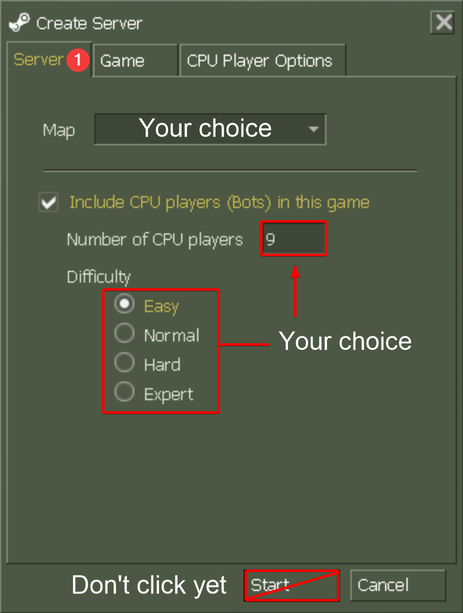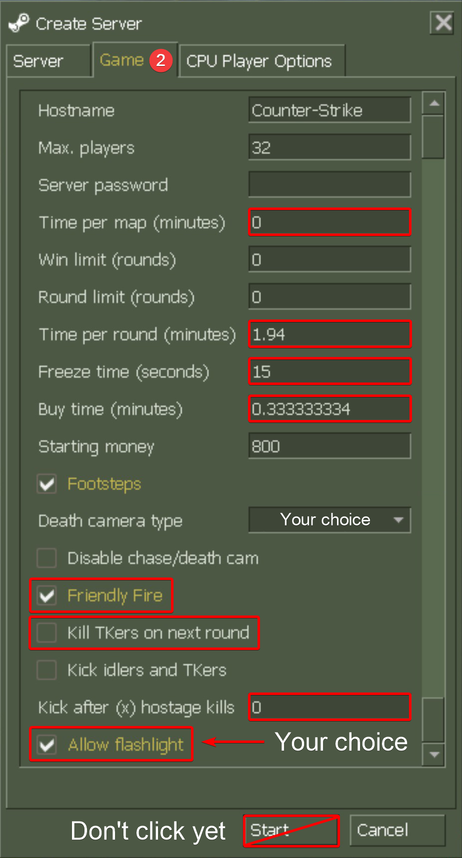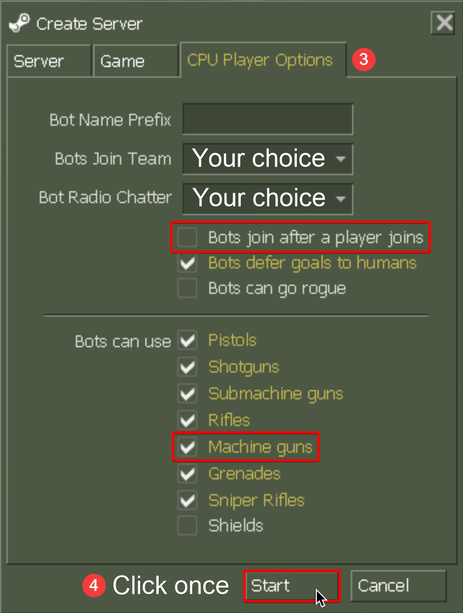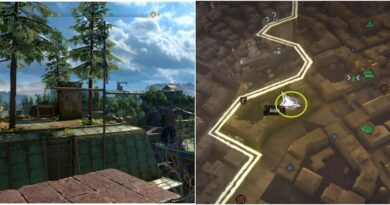Counter Strike 1.6 机器人射击
Counter Strike 1.6 Bot Shot 安装
本指南不需要预先安装或删除其他外部依赖项——它是完全独立的。
如果您已经有之前版本的 ZBot/CSBot/else/本次修改,请照常按照以下说明安装/更新到最新版本。
如果您要更新此更改,请务必查看下面“更新的更改日志”部分中的更改列表,以防出现您应该注意的“警告”或“注意”。
- 下载包含必要文件的存档 这里 [drive.google.com] 点击 。
- 使用文件资源管理器/Windows 资源管理器打开下载的存档 .
- 反恐精英 1.6 因为它不起作用 确定 。
- 设置 你的文件夹 打开 。
- cstrike文件 , 零 ve 电子管 他们的文件夹 复制 。
- 打开蒸汽。
- 你的光标 左上方 将鼠标悬停在库选项卡上,然后 ANA Sayfa 点击 。
- 在左侧的游戏列表中 反恐精英 右键单击条目。
- 单击属性 ... .
- 剩下 本地文件 点击 。
- 浏览… 点击 . 将出现文件资源管理器/Windows 资源管理器窗口。
- 将文件夹粘贴到此位置,然后 如果需要,在 Target(或类似) 单击替换文件。
现在您已经成功安装了 Counter-Strike 1.6 的机器人和机器人菜单,您可以开始游戏了。
Counter Strike 1.6 机器人射击 选项
本指南包含一个或多个简单的设置选项,可让您根据自己的喜好自定义包含的内容。 包含的选项:
Counter-Strike 1.6 命令菜单
- 默认
- 预览 [imgur.com] - 默认和所有机器人命令(默认)
- 预览 [imgur.com]
— 干净的组织,Xash3D 的触摸优化空间,以 800×600 分辨率进行测试 - 仅限完整的导航网页编辑器
- 预览 [imgur.com]
- 警告: 覆盖 autoexec.cfg – 如果您自己修改了此文件,请将其备份!
— 使用视频说明位于存档的“文档”文件夹中。
Counter-Strike: Condition Zero Command Menu
- 默认
- 预览 [imgur.com] - 默认和所有机器人命令(默认)
- 预览 [imgur.com]
— 干净的组织,Xash3D 的触摸优化空间,以 800×600 分辨率进行测试 - 仅限完整的导航网页编辑器
- 预览 [imgur.com]
- 警告: 覆盖 autoexec.cfg – 如果您自己修改了此文件,请将其备份!
— 使用视频说明位于存档的“文档”文件夹中。
存档的“预览”文件夹中提供了所有选项的预览。
要使用可用选项:
- 以上 设置 确保您已完成 中的说明。
- 反恐精英 1.6 因为它不起作用 确定 。
- 使用文件资源管理器/Windows 资源管理器打开下载的存档 .
- 选项 你的文件夹 打开 。
- 使用您的首选选项打开文件夹,然后 cstrike文件 veya 零 复制文件夹。
- 打开蒸汽。
- 你的光标 左上方 将鼠标悬停在库选项卡上,然后 ANA Sayfa 点击 。
- 在左侧的游戏列表中 反恐精英 右键单击条目。
- 单击属性 ... .
- 剩下 本地文件 点击 。
- 浏览… 点击 . 将出现文件资源管理器/Windows 资源管理器窗口。
- 将文件夹粘贴到此位置,然后 如果需要,在 Target(或类似) 单击替换文件。
现在您已经成功安装了 Counter-Strike 1.6 的机器人和机器人菜单,您已经安装了您的首选选项,您可以开始游戏了。
- 反恐精英1.6 开始 。
- 左下方 到新游戏 点击 。
- 在出现的窗口中, 服务器 选项卡的 包括 CPU 播放器…… 确保选择了该选项。 对于步骤 4-6,您可能需要配置每个选项卡的设置以匹配以下设置。 以红色突出显示的设置已从其默认值更改。 默认的基础游戏设置有很多时间不太长或竞争不太激烈,这给游戏带来了轻松的感觉。 设置修复了此问题以匹配反恐精英:全球攻势的基本游戏设置。 本指南已自动删除 Counter-Strike 1.6 的其余默认核心限制(例如,最大玩家数量)。 使用建议的游戏设置完全是可选的,并且不是使用本指南所必需的。
- 根据您的喜好配置此选项卡的选项。
- 奥云 单击选项卡 并根据您的喜好配置此选项卡的选项。
- CPU 播放器选项 单击选项卡 并根据您的喜好配置此选项卡的选项。
- 安装游戏 开始 点击 。
Counter Strike 1.6 Bot 添加 - 自定义和控制机器人
当您使用机器人开始游戏时,您可以使用游戏中的机器人命令或通过易于使用的图形命令菜单手动将命令输入游戏控制台来自定义和控制它们的行为。
所有可用的机器人命令和使用说明(适合初学者)的完整列表和描述以文本和颜色格式(带有可点击的内容列表)在存档的“文档”文件夹中提供。 如果您不确定任何命令的存在或有效性,请务必阅读此内容。
还提供在线预览:
本指南用于启用机器人的“ReGameDLL_CS”修改还添加了许多您可能想要使用的有用的游戏配置命令。 这些默认情况下不会替换核心游戏功能,并且会列出 & [github.com]
反恐精英 1.6 机器人 吊装
- 反恐精英 1.6 因为它不起作用 确定 。
- 使用文件资源管理器/Windows 资源管理器打开下载的存档 .
- 吊装 你的文件夹 打开 。
- 复制里面的所有东西。
- 打开蒸汽。
- 你的光标 左上方 将鼠标悬停在库选项卡上,然后 ANA Sayfa 点击 。
- 在左侧的游戏列表中 反恐精英 右键单击条目。
- 单击属性 ... .
- 剩下 本地文件 点击 。
- 浏览… 点击 . 将出现文件资源管理器/Windows 资源管理器窗口。
- 将内容粘贴到此位置,然后 如果需要,在 Target(或类似) 单击替换文件。
- 如果您使用的是 Windows,则为机器人 .bat / Windows 批处理文件 如果您使用的是 Linux,则卸载的最后一步或删除 bots .sh 文件的最后一步 开放 (在您从第 10 步打开的同一文件夹中)。
- 如果出现安全警告窗口 跑步 点击——别担心,文件是完全无害的。
- 在出现的窗口中,在键盘上键入 y 以确认卸载的最后阶段或取消其他任何操作。
- 按键盘上的 Enter 确认您的选择。
- 完成后,您可以关闭窗口。 现在您已成功禁用 Counter-Strike 1.6 的机器人和机器人菜单,您可以开始游戏了。
如果您希望完全删除此更改的所有痕迹(不是必需的),请继续执行以下说明:
- 2 如果您使用的是 Windows,请完全删除机器人 .bat / Windows 批处理文件,或者如果您使用的是 Linux 2 完全删除机器人 打开 .sh 文件 (在您从第 10 步打开的同一文件夹中)。
- 如果出现安全警告窗口 跑步 点击——别担心,文件是完全无害的。
- 在出现的窗口中,在键盘上键入 y 以确认卸载的最后阶段或取消其他任何操作。
- 按键盘上的 Enter 确认您的选择。
- 完成后,您可以关闭窗口。
现在您已经成功移除了 Counter-Strike 1.6 的机器人和机器人菜单,您已经移除了此更改的所有痕迹,您可以开始游戏了。
SıkçaSorulan Sorular
C: 仅支持 Windows 和 Linux – 不支持 macOS,因为 ReGameDLL_CS 不兼容(这不在我的控制范围内)。 S: 这是否需要安装反恐精英:条件零? 为什么我需要在安装过程中复制“czero”文件夹?
C: 这是对 Counter-Strike:由 Counter-Strike 1.6 机器人菜单加载引起的条件零问题的简单修复。
C: 您无需安装或安装 Counter-Strike: Condition Zero 即可使用本指南。
S: 这是否需要安装半条命? 为什么我需要在安装过程中复制“阀门”文件夹?
A: 这只是机器人菜单启用程序,但适用于 Linux – 由 Valve 监视 [github.com] 因此,应该以这种方式实施。
C: 别担心,这不会以任何方式影响《半条命》或任何其他游戏模组。
C: 你不需要或不需要安装半条命来使用这个包。
S: 本指南与哪些版本的 Counter-Strike 1.6 兼容?
C: 只有最新的官方 Steam 版本(不是 Warzone 或其他旧的或非官方的发行版)
S: 这种变化会让我获得 VAC 禁令吗?
C: 号
S: 此更改会阻止我在在线服务器上玩吗?
C: 号
S: 此更改是否会以任何方式改变或破坏核心游戏功能?
C: 不。 偶尔可能会出现一些不受欢迎的小错误或差异,但它们非常小,不会影响游戏玩法。
C: 布拉达 [github.com] 这些问题很快得到修复,因为 ReGameDLL_CS 有一个活动的问题跟踪器 .
S: 我需要任何第三方程序才能使用它吗?
C: 号
S: 我可以在我的 Counter-Strike 1.6 Steam 服务器上使用本指南吗?
C: 本指南仅支持客户端(用于加入服务器的普通 Steam 安装),不支持服务器,因此我不能保证它可以开箱即用。
A: 然而,ReGameDLL_CS 本身与 Counter-Strike 1.6 Steam 服务器完全兼容。 来自 GitHub 存储库 [github.com] 你可以自己设置。
A: 服务器是一个完全不同的维度,其他因素和可能的用户设置需要通过像这样的指南来解决。
C: 因此,需要针对从头开始编写的服务器的本指南的单独变体。
S: 本指南是否与 Metamod 和/或 AMX Mod X 兼容?
C: 不。 但是,ReGameDLL_CS 本身与 Windows 和 Linux 专用服务器上的 Counter-Strike 1.6 兼容,但您必须自己安装。
C: 最新的 Metamod-P [github.com] 请务必使用 如果您尝试 - 它不是常规的 Metamod,因为它不兼容。
C: 如果您想使用 AMX Mod X,因为安装程序会导致一些问题 这里 [www.amxmodx.org] 确保您使用的是“AMX Mod X Base”选项。 C
: 本指南不涵盖 Metamod 或 AMX Mod X 安装,因为本指南仅针对 Metamod 或 AMX Mod X 不支持的客户端(监听服务器) . 对于任何官方的 Counter-Strike 1.6 Steam 更新,开发人员将没有理由对其进行修复。 S: 为什么我应该在已经运行的 ZBot / CSBot / 另一个 / 以前版本的这个机器人启动器上使用这个更改? A:
它们已经很老了,多年来已经开发了一些破坏游戏规则的问题,但是这种变化没有任何问题,它更加稳定和开源。
S: ZBot / CSBot / 其他 / 此机器人启用程序的先前版本已安装。 我应该如何安装此更改?
C: 只需照常按照上面“安装”部分中的说明进行操作即可。 它将完美地工作。
S: 为什么“Half-Life\cstrike”文件夹中有所有文档的副本?
C: 出于存档目的 - 通常用户安装此更改并删除下载的存档,使它们没有记录。
CS BOT ATM 中包含的内容
- Counter-Strike 1.6 Steam 机器人系统
- 用于在 Counter-Strike 1.6 Steam 的“新游戏”窗口的“服务器”选项卡中选择机器人数量和难度的新 GUI 选项
- Counter-Strike 1.6 Steam 的“新游戏”窗口新增“CPU 播放器选项”GUI 机器人配置菜单选项卡
- 使用 liblist.gam 进行模块化(即删除需要最少的文件重命名或删除)
- 批量完全卸载选项,可在需要时删除本指南的所有痕迹
- 为所有默认 Counter-Strike 1.6 地图自定义手动调整的导航网格文件,以在默认 Counter-Strike 1.6 地图上实现机器人的最佳性能和真实感
- 导航网格创建/分析的图形进度条
- 具有所有机器人命令和默认命令菜单选项的自定义 GUI 命令菜单(包括由 ReGameDLL_CS 为 CS 1.6 * 和 CS:CZ!* 添加的那些)
— 干净的组织,Xash3D 的触摸优化空间,以 800×600 分辨率进行测试 - 推荐的基础游戏设置列表(以匹配 Counter-Strike: Global Offensive 核心竞技游戏设置)和使用说明
- 使用带有完整导航 Web 编辑器的命令菜单的唯一选项(由 s0nought 提供,包括视频使用说明)
— 警告:覆盖 autoexec.cfg – 如果您自己修改了此文件,请将其备份!
— 使用视频说明位于存档的“文档”文件夹中。 - 使用默认命令菜单的选项
- 所有命令菜单选项也可用于反恐精英:条件零(保持一致性)
- 所有命令菜单选项的完整预览,便于选择
- 所有可用的机器人命令和使用说明(初学者友好)的列表和描述,全文和颜色(带有可点击的成分列表)
- 在 Counter-Strike 1.6 安装文件夹中找到的所有文档的副本(用于存档目的)
- Counter-Strike 1.6 安装文件夹中原始命令菜单的副本(用于存档目的)
- 包含所有第三方内容的原始来源的链接
本指南用于启用机器人的“ReGameDLL_CS”修改还添加了许多您可能想要使用的有用的游戏配置命令。 这些默认情况下不会替换核心游戏功能,并在此处列出和描述 [ github.com]
Counter-Strike: Condition-Zero 的作者在游戏中添加了机器人系统和机器人菜单。
它们在 Counter-Strike 1.6 的游戏代码中可用,但默认禁用。 所需文件和机器人菜单资源文件不包括在内。
ReGameDLL_CS s1lentq 是对 Counter-Strike 1.6 游戏代码的开源重写(保留所有核心游戏功能和默认行为),启用了机器人系统,许多新的可选功能,以及更好的稳定性和对第三方服务器添加的支持-上。 本指南基于此更改。